Correggi l'errore di Twitter: alcuni dei tuoi file multimediali non sono stati caricati
Molti utenti di Twitter si lamentano di ricevere un messaggio di errore che dice che alcuni dei tuoi file multimediali non sono stati caricati(Some of your media failed to upload) quando pubblicano un tweet con il file multimediale allegato. Questo può essere frustrante se ricevi ripetutamente questo errore e non sei in grado di allegare contenuti multimediali ai tuoi tweet su Twitter . Leggi(Read) fino alla fine di questa guida per sapere come correggere alcuni dei tuoi file multimediali che non sono riusciti a caricare l'errore.
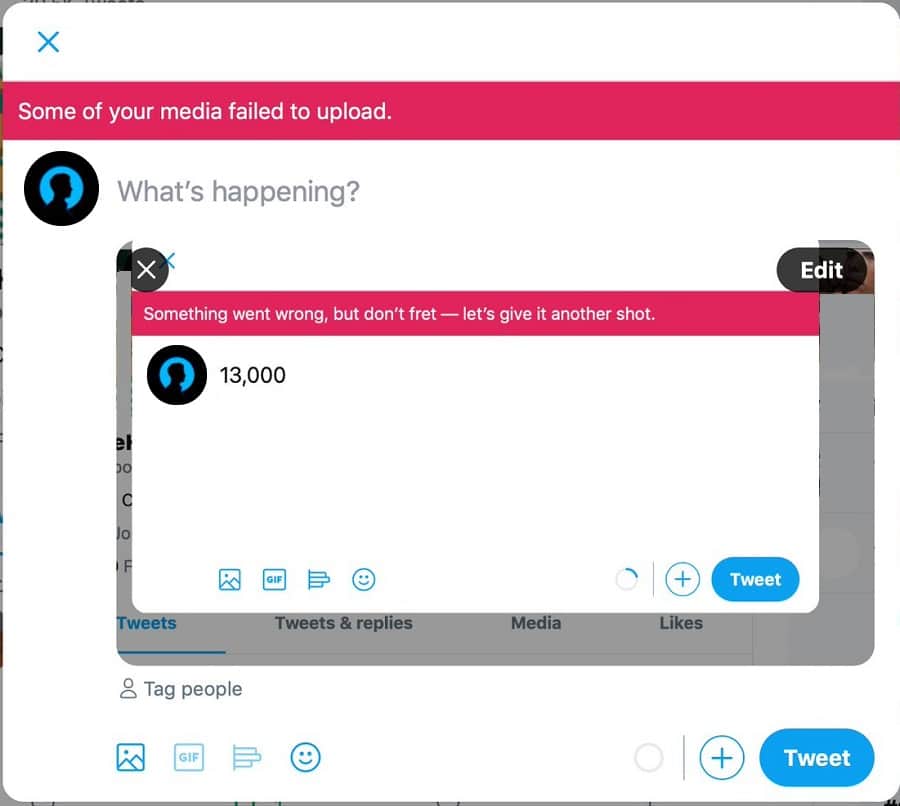
Come correggere l'errore di Twitter: alcuni dei tuoi file multimediali non sono stati caricati(How to Fix Twitter Error: Some of your media failed to upload)
I motivi per cui alcuni dei tuoi file multimediali non sono riusciti a caricare l'errore di Twitter(Reasons for some of your media failed to upload Twitter error)
I motivi più comuni per cui potresti riscontrare questo errore di Twitter sono:(Twitter)
1. Nuovo account Twitter: (1. New Twitter Account:) Twitter ti impedirà di pubblicare qualsiasi cosa a meno che tu non superi i suoi controlli di sicurezza. Di solito succede agli utenti di Twitter che hanno recentemente creato account su questa piattaforma e a quegli utenti che non hanno molti follower.
2. Violazione:(2. Violation:) se stai violando i termini e le condizioni(violating the terms and conditions) d'uso stabiliti da questa piattaforma, Twitter potrebbe impedirti di pubblicare tweet.
Segui(Follow) uno dei metodi indicati per risolvere l' errore di caricamento di alcuni dei tuoi file multimediali su Twitter :
Metodo 1: supera la sfida reCAPTCHA di sicurezza(Method 1: Pass Security reCAPTCHA challenge)
Molti utenti sono stati in grado di correggere alcuni dei tuoi file multimediali non sono riusciti a caricare l'errore di Twitter bypassando la sfida reCAPTCHA della sicurezza di Google . Una volta completata la sfida reCAPTCHA, Google invia una verifica affermando che non sei un robot e recupera le autorizzazioni richieste.
Per avviare la sfida reCAPTCHA, segui i passaggi indicati:
1. Vai al tuo account Twitter(Twitter account) e pubblica un tweet di testo casuale(random text tweet) sul tuo account.
2. Una volta premuto il pulsante Tweet , verrai reindirizzato alla pagina della sfida di Google reCAPTCHA.(Google reCAPTCHA challenge page.)
3. Selezionare il pulsante Start visualizzato nella parte inferiore dello schermo.
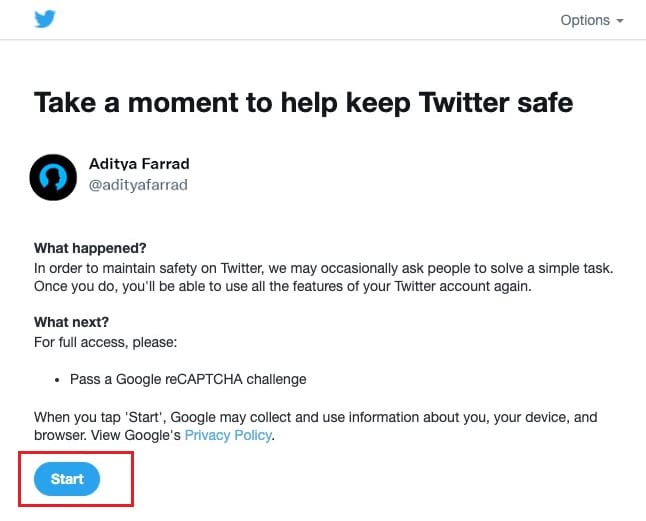
4. Ora dovrai rispondere. Sei un robot? (Are you a robot?)Domanda per verificare che sei umano. Seleziona la casella Non sono un robot(I’m not a robot) e seleziona Continua. (Continue. )

5. Sullo schermo apparirà una nuova pagina con un messaggio di ringraziamento . (Thank you message)Qui, fai clic sul pulsante Continua su Twitter(Continue to Twitter button)
6. Infine, verrai reindirizzato al tuo profilo Twitter(Twitter profile) .
Puoi provare a creare un Tweet con un allegato multimediale per verificare se l'errore è stato risolto.
Leggi anche: (Also Read:) Come correggere le immagini su Twitter che non si caricano(How to Fix Pictures in Twitter not Loading)
Metodo 2: cancella la cronologia di navigazione(Method 2: Clear Browsing History)
Cancellare la cronologia del browser è una potenziale soluzione a molti problemi minori, tra cui alcuni dei tuoi file multimediali non sono riusciti a caricare errori su Twitter . Ecco come cancellare la cronologia di navigazione su Google Chrome :
1. Avvia il browser web Chrome(Chrome web browser) e fai clic sull'icona a tre punti(three-dotted icon) nell'angolo in alto a destra dello schermo per accedere al menu.
2. Fare clic su Impostazioni(Settings) , come mostrato.

3. Scorri verso il basso fino alla sezione Privacy e sicurezza(Privacy and Security section,) e fai clic su Cancella dati di navigazione(Clear browsing data) .

4. Fare clic sul menu a discesa accanto a Intervallo di tempo(Time range) e selezionare Sempre per cancellare tutte(All time to clear all) le cronologie di navigazione.
Nota:(Note:) puoi deselezionare la casella accanto a Password(Passwords) e altri dati di accesso se non desideri rimuovere le informazioni di accesso e le password salvate.
5. Infine, fare clic sul pulsante Cancella dati(Clear data) per cancellare la cronologia di navigazione. Fare riferimento alla foto qui sotto.
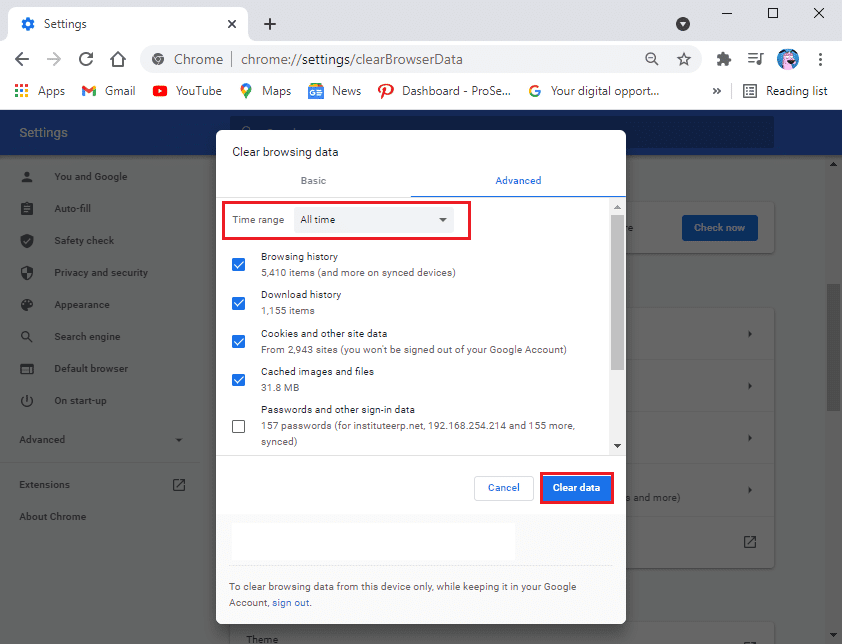
Dopo aver cancellato la cronologia di navigazione, prova a pubblicare un tweet con i media per verificare se il problema è stato risolto.
Metodo 3: disabilitare il software VPN(Method 3: Disable VPN software)
A volte, se stai utilizzando un software VPN per mascherare la tua vera posizione, potrebbe interferire con i tuoi caricamenti multimediali su Twitter .(Twitter)
Pertanto, per correggere l' errore di Twitter , alcuni dei tuoi file multimediali non sono stati caricati,(Twitter)
1. Disattiva la connessione al(Disable your VPN) server VPN e quindi pubblica i Tweet con allegati multimediali.

2. Abilita(Enable) la tua connessione al server VPN dopo aver pubblicato il suddetto tweet.
Questa è una soluzione temporanea per correggere questo errore di Twitter .
Consigliato:(Recommended:)
- Come collegare Facebook a Twitter(How to Link Facebook to Twitter)
- Come eliminare un retweet da Twitter(How to Delete a Retweet from Twitter)
- Come disattivare la modalità provvisoria su Tumblr(How to Turn Off Safe Mode on Tumblr)
- Correggi l'errore Internet sulle app mobili PUBG(Fix Internet error on PUBG mobile apps)
Ci auguriamo che questa guida sia stata utile e che tu sia stato in grado di correggere alcuni dei tuoi file multimediali non sono riusciti a caricare l'errore di Twitter. Facci sapere quale metodo ha funzionato meglio per te. Se hai domande su questo articolo, sentiti libero di lasciarle nella sezione commenti.
Related posts
Fix Facebook Messenger Waiting per Network Error
Fix Minecraft Error non è riuscito a Write Core Dump
Fix IO.Netty.Channel.abstractChannel $ AnnotatedConnectException Error in Minecraft
Fix Error TVAPP-00100 su Xfinity Stream
Come Fix Git Merge Error
Risolto il problema con Discord che rileva l'errore audio del gioco
Come risolvere nessun errore di percorso su Discord (2022)
Fix MHW Error Code 50382-MW1
6 modi per correggere il codice di errore Netflix M7121-1331-P7
Come Fix Application Load Error 5:0000065434
Fix Hulu Error Code P-dev302
Correzione dell'errore di verifica non riuscita durante la connessione al server ID Apple
Come eliminare un retweet da Twitter (Step-by-step guide)
Fix Windows Update Error 0x80070020
Come Fix Application Error 523
Come riparare Instagram non sarà Let Me Post Error
Fix Network Adapter Error Code 31 in Device Manager
Fix Error 651: il modem (o altro dispositivo di connessione) ha riportato un errore
Come risolvere l'errore di Instagram Riprova più tardi
Fix Error 0X80010108 In Windows 10
